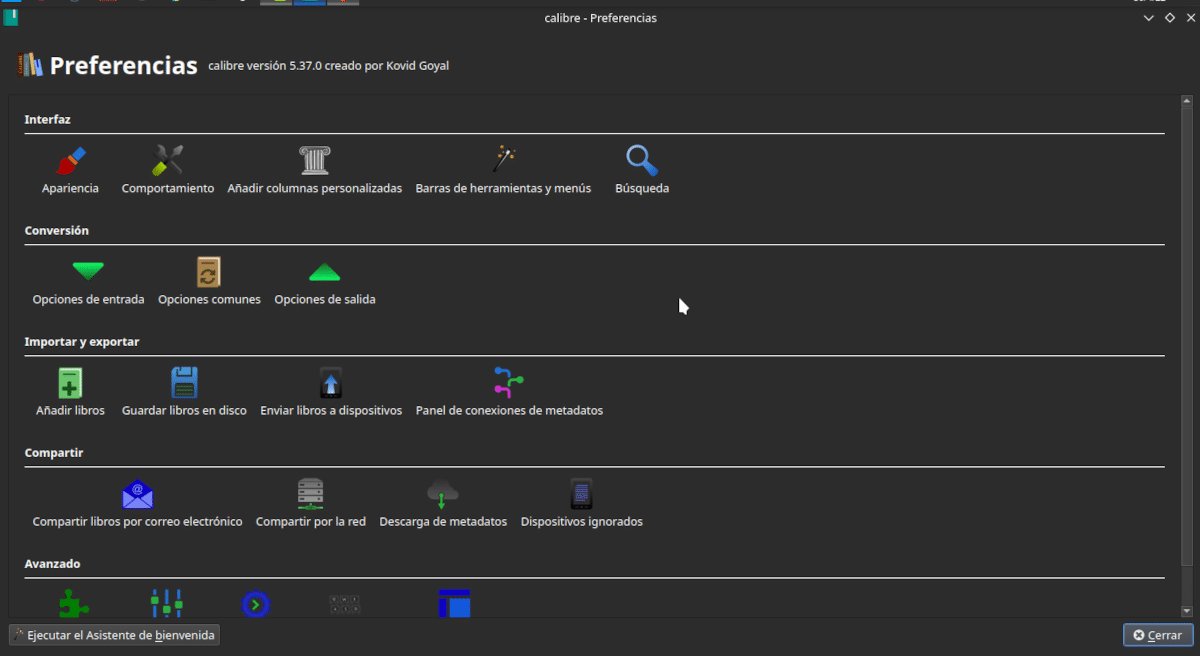
Das Konfigurationsfenster von Calibre ermöglicht es uns, das Verhalten dieses E-Book-Managers vollständig anzupassen.
Fortsetzung unserer Artikelserie über Kaliber, beschreiben wir, wie Sie unsere Einstellungen auswählen. Calibre ist eine Suite aus drei Programmen; ein E-Book-Sammlungsmanager, ein Bucheditor im EPUB- und AZW-Format und ein Multiformat-Reader. Am Ende des Artikels finden Sie Links zu früheren Beiträgen.
Um auf die Schaltfläche „Einstellungen“ zuzugreifen, müssen Sie auf die rechte Seite der Menüleiste klicken.
Das Einstellungsfenster
Wenn wir in der Schaltfläche „Einstellungen“ posieren, können wir:
- Verhalten ändern aus verschiedenen Teilen von Calibre.
- Führen Sie den Begrüßungsassistenten erneut aus um festzustellen, wo die Bibliothek gespeichert ist und für welches Gerät die Bücher konfiguriert sind.
- Holen Sie sich Plugins die die Funktionen des Programms erweitern.
- Neustart im Debug-Modus: Dies ist eine entwicklerspezifische Option, mit der Sie Leistungsprobleme finden können.
- Starten Sie neu, ohne Plugins von Drittanbietern zu verwenden. Dies ist nützlich, um herauszufinden, ob ein Plugin Probleme verursacht.
Aussehen

In Calibre können wir die Benutzeroberfläche komplett ändern. Die Symbolauswahl hat eine große Auswahl.
Drücken der Taste Vorlieben Wir greifen auf ein Panel zu, in dem wir verschiedene Dinge ändern können. Die erste davon ist das Aussehen.
Für die Hauptschnittstelle können wir:
- Ändern Sie die Symbole.
- Wählen Sie die Breite der Benutzeroberfläche aus.
- Wählen Sie eine andere Sprache als die Systemsprache.
- Machen Sie die Programmoberfläche mit hochauflösenden Bildschirmen kompatibel.
- Fügen Sie dem Desktop ein Symbol hinzu.
- Aktivieren oder deaktivieren Sie Benachrichtigungen zum Abschluss einer Aufgabe.
- Ändern Sie die Art, wie die Liste der Bücher angezeigt wird.
- Aktivieren oder deaktivieren Sie die Möglichkeit, Bücher per Drag & Drop hinzuzufügen.
All dies geschieht mit Dropdown-Menüs oder durch Ankreuzen von Kästchen.
In Bezug auf Blick auf die Deckel Sie können die Größe auswählen, welche Daten angezeigt werden und wie viele Cover gespeichert werden sollen.
Eine interessante Option ist Embleme verwenden. Dies sind kleine Symbole, die anzeigen, dass ein bestimmtes Buch eine Bedingung erfüllt. Diese Bedingungen sind für jedes Feld spezifisch und werden aus einem Dropdown-Menü ausgewählt.
En Buchdetails wir entscheiden, ob und in welcher Größe der Umschlag angezeigt wird und ob die Buchreihe mit römischen Ziffern aufgeführt wird oder nicht.
Wir können die bestimmen automatisch nach Informationen über Bücher und deren Autoren suchen bei Amazon, Google Books, Goodreads und Wikipedia.
In diesem Abschnitt zusätzlich Wir können jeden Indikator in einen Link umwandeln, Stile festlegen, um Informationen über das Buch anzuzeigen und welche Daten angezeigt werden sollen.
Metadaten ändern bestimmt, wie das Formular angezeigt wird, um sie zu ändern.
Die Optionen von Tag-Explorer Bestimmen Sie das Verhalten, wenn die Anzahl der Kategorien kleiner oder größer als eine bestimmte Anzahl ist. Außerdem können Sie wählen, welche Zusatzinformationen in welchen Farben angezeigt werden.
In Bezug auf Cover-Explorer Es kann in einem separaten Fenster und im Vollbildmodus angezeigt werden, Sie können auswählen, wie viele Cover angezeigt werden sollen, das Seitenverhältnis festlegen und eine automatische Scrollzeit festlegen.
En Schnellansicht Wählen Sie aus, welche Spalten angezeigt werden sollen und wie Sie dies ändern können.
Schließlich können wir Verhaltensregeln festlegen, um die Farben und Symbole auszuwählen, die den Spalten zugewiesen werden.
Verhalten
Nicht alle Calibre-Optionen werden im Handbuch erklärt und bei einigen ist es nicht leicht zu wissen, wozu sie dienen. In diesem Abschnitt gibt es beispielsweise eine Option, um zu bestimmen, ob die Ja/Nein-Spalten die Option Nicht definiert zum Menü hinzufügen. Da es in diesem Fenster so viele verschiedene Optionen gibt, bin ich mir nicht sicher, wovon Sie sprechen.
Ansonsten wählen wir hier ob es uns über die Veröffentlichung einer neuen Version benachrichtigt, ob die heruntergeladenen Nachrichten an den Reader gesendet werden, das Standardausgabeformat, die Reihenfolge der Eingabeformatpräferenzen und für welche Formate der Calibr-Reader verwendet wirde.
Im nächsten Beitrag werden wir mit den Schnittstellenoptionen abschließen und über die Änderung von Parametern bei der Konvertierung von Ebooks sprechen.
Vorherige Artikel





